发布时间:2016-01-29 16: 40: 59
Navicat Premium图表编辑器由画布和垂直的工具栏组成,方便设计图表,例如添加对象、设置图表格式和打印模型等。点击“新建图表”即可创建一个新的图表。
创建一个新的表,从图表工具栏点击图标“表”和点击画布的任何位置,从模型树添加现有的表到图表,从模型树拖放表到画布。显示或隐藏链接的描述标签,在属性窗格中勾选或取消勾选“显示描述”选项。
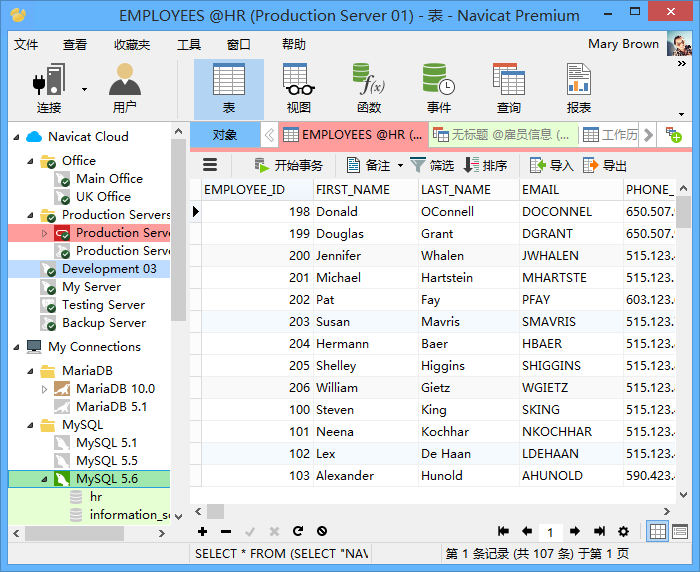
温馨提示:如果在表的栏位上右击,可以选择添加、插入、删除、重命名栏位及设置栏位为主键。
在画布中表对象的弹出菜单选项包括:
设计表:在设计器中编辑表结构,例如:栏位、索引、外键等,在设计器中的选项卡和选项取决于用户选择的图表数据库类型。
添加关联的表:添加全部关联的表到选择的表。
添加栏位:添加栏位到现有的表。
剪切:从图表移除表并放它在剪贴板。
复制:从图表复制表到剪贴板。
粘贴:将剪贴板的内容贴到图表。
选择全部表:在图表中选择全部表。
删除:从图表或从图表和模型中删除表。
重命名:改变表的名。
颜色:改变表的颜色。
调整适合大小:自动调整表的大小以适合其内容。
置于顶层:将表提到顶层。
关于Navicat Premium,点击“ Navicat 教程”可获取更多相关教程。
展开阅读全文
︾